Cara Memindahkan Foto dan Posting Facebook ke Google Photos atau WordPress
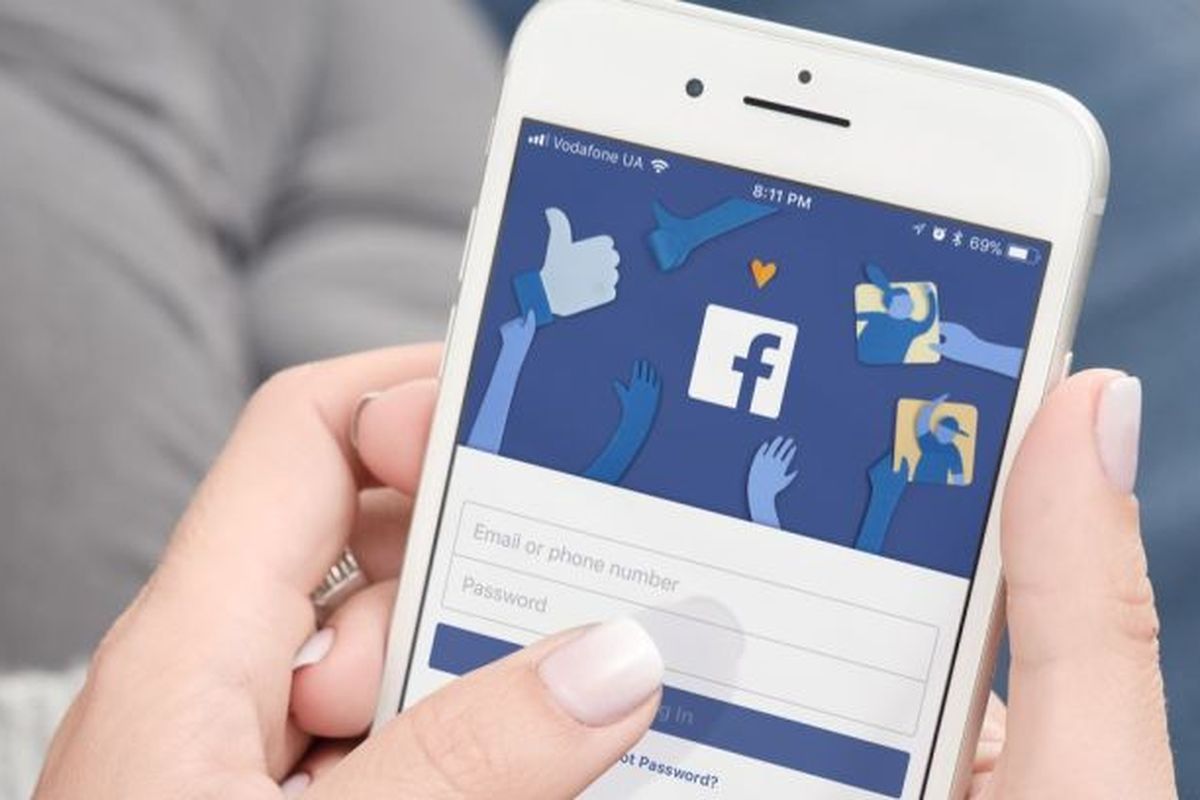
- Facebook menjadi salah satu jejaring media sosial yang paling banyak digunakan di dunia. Di Facebook, pengguna bisa leluasa untuk mengunggah posting, catatan, foto, hingga video.
Hal ini, menurut Direktur Kebijakan Privasi Facebook Steve Satterfield, membuat para pengguna Facebook memberikan banyak informasi pada perusahaan.
Sebagai upaya memberikan kontrol atas data pengguna, Satterfield mengungkapkan bahwa Facebook menyediakan fitur yang bisa memudahkan pengguna untuk memindahkan posting catatan, foto, serta video, ke platform online lain dengan mudah.
Baca juga: Facebook Bisa Transfer Foto dan Video ke Google Photo
Caranya adalah dengan menggunakan fitur bernama "transfer a copy of your information" (transfer salinan informasi Anda).
FItur ini memungkinkan pengguna memindahkan foto dan video ke cloud storage seperti Dropbox dan Google Photos. Posting dan catatan di Facebook juga bisa ditransfer ke platform seperti WordPress dan Blog.
Untuk melakukannya, pengguna hanya perlu membuka Facebook di situs web lalu pergi ke "settings & privacy" > "settings" > "Your Facebook Information" > "Transfer a Copy of Your Information".
Nantinya, pengguna perlu melakukan login kembali ke akun Facebook sebelum bisa transfer data ke platform lain.
Tiga langkah transfer data Facebook ke platform lain
Secara umum, ada tiga langkah yang harus diikuti pengguna untuk memindahkan foto, video, posting, dan catatan ke layanan lainnya:
- Langkah pertama, pilih data yang ingin ditransfer ke platform lain. Pengguna akan diberikan empat opsi pilihan, yaitu foto, video, posting, dan catatan. Pengguna hanya bisa memilih salah satu dari empat pilihan tersebut.
- Langkah kedua, pilih data yang ingin ditransfer. Untuk foto dan video, pengguna dapat memilih opsi "all your photos" untuk mentransfer seluruh foto, atau opsi "select an album" untuk mentransfer foto pada album tertentu saja.
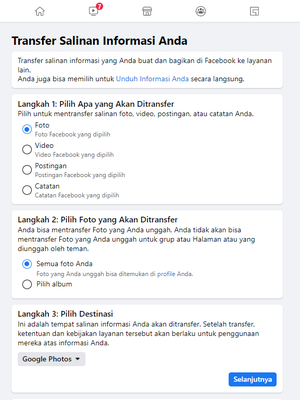 /Galuh Putri Riyanto Tiga langkah untuk memindahkan foto, video, postingan, dan catatan di Facebook ke platfrom lain.
/Galuh Putri Riyanto Tiga langkah untuk memindahkan foto, video, postingan, dan catatan di Facebook ke platfrom lain.Untuk kategori posting dan catatan, pengguna hanya memiliki opsi mentransfer seluruh data saja.
Perlu diketahui bahwa data yang bisa ditransfer adalah yang diunggah oleh pengguna ke linimasa sendirinya saja. Foto, video, posting, atau catatan yang diunggah ke grup atau Page tidak akan ikut dipindahkan.
- Langkah ketiga, pilih platform yang ingin dijadikan empat untuk memindahkan data-data. Bila pengguna ingin mentransfer foto dan video, ada empat opsi platform yang disediakan oleh Facebook, yaitu Google Photos, Dropbox, Backblaze B2, dan Koofr.
Sedangkan bila pengguna memindahkan data postingan dan catatan, ada tiga opsi default yang diberikan, yakni Blogger, Google Docs, dan WordPress.com/JetPack.
Bila ketiga langkah sudah diisi sesuai dengan keinginan, kilik tombol "selanjutnya". Pengguna akan dialihkan ke halaman login platform yang telah dipilih. Lakukan proses login dan berikan izin kepada Facebook untuk mengakses platform tersebut.
Baca juga: 6 Fitur Facebook untuk Kontrol Privasi dan Data Pengguna
Bila sudah, pengguna akan kembali ke halaman "transfer a copy of your information" di Facebook. Terakhir, klik "konfirmasi transfer" untuk mulai memindahkan data.
Proses transfer data membutuhkan waktu beberapa saat, tergantung dari banyaknya data yang dipindahkan. Pengguna bisa melihat status transfer data di bagian "aktivitas".
Apabila data masih dalam proses transfer maka status akan menunjukkan "dalam proses". Bila transfer data sudah rampung, pengguna akan menerima status "selesai". Selamat mencoba!
Terkini Lainnya
- Elon Musk Dulu Ejek Bentuk Roket yang Bawa Katy Perry ke Luar Angkasa
- Pasar Ponsel Dunia Tumbuh Awal 2025, Berkat Ponsel Samsung dan Apple Ini
- Ini Kelebihan dan Kekurangan e-SIM Dibanding Kartu SIM Seluler Fisik
- iPhone XS Masih Layak Dibeli Tahun 2025? Begini Penjelasannya
- Google Luncurkan Ironwood, Chip AI untuk Inferensi Skala Besar
- Spesifikasi dan Harga iPhone 16 Pro Max Max di Indonesia, mulai Rp 22 Juta
- Samsung Ajak Konsumen Jajal Langsung Galaxy A56 5G dan A36 5G di "Awesome Space"
- Cara Aktifkan eSIM Telkomsel di HP Android dan iPhone
- Tidak Ada Batas Waktu, Ini Cara Login dan Aktivasi MFA ASN
- HP Poco F7 Ultra dan F7 Pro Resmi di Indonesia, Harga Termurah Rp 7 Jutaan
- Link Download dan Cara Instal Safe Exam Browser buat Tes Rekrutmen Bersama BUMN 2025
- Momen Katy Perry di Luar Angkasa: Lihat Lengkung Bumi dan Pegang Bunga Aster
- Manuver Intel Selamatkan Bisnis Chip, Jual 51 Persen Saham Perusahaan Hasil Akuisisi
- 6 Cara Mengatasi Kode OTP Invalid saat Aktivasi MFA ASN Digital, Jangan Panik
- Katy Perry ke Luar Angkasa Pakai Roket Bos Amazon, Kembali Selamat dan Cium Tanah
- Disebut Berstatus Unicorn, Tiket.com Ungkap Sedang Jajaki IPO
- Disebut Sebagai Sumber Kebocoran Data 279 Juta Penduduk Indonesia, Ini Kata BPJS
- Kicaun Twitter Elon Musk yang Bikin Harga Bitcoin dkk Naik-Turun
- Diduga Data 279 Juta Penduduk Indonesia Dijual Online, Termasuk Info Gaji
- Microsoft Pastikan Sistem Operasi Windows 10X Batal Meluncur